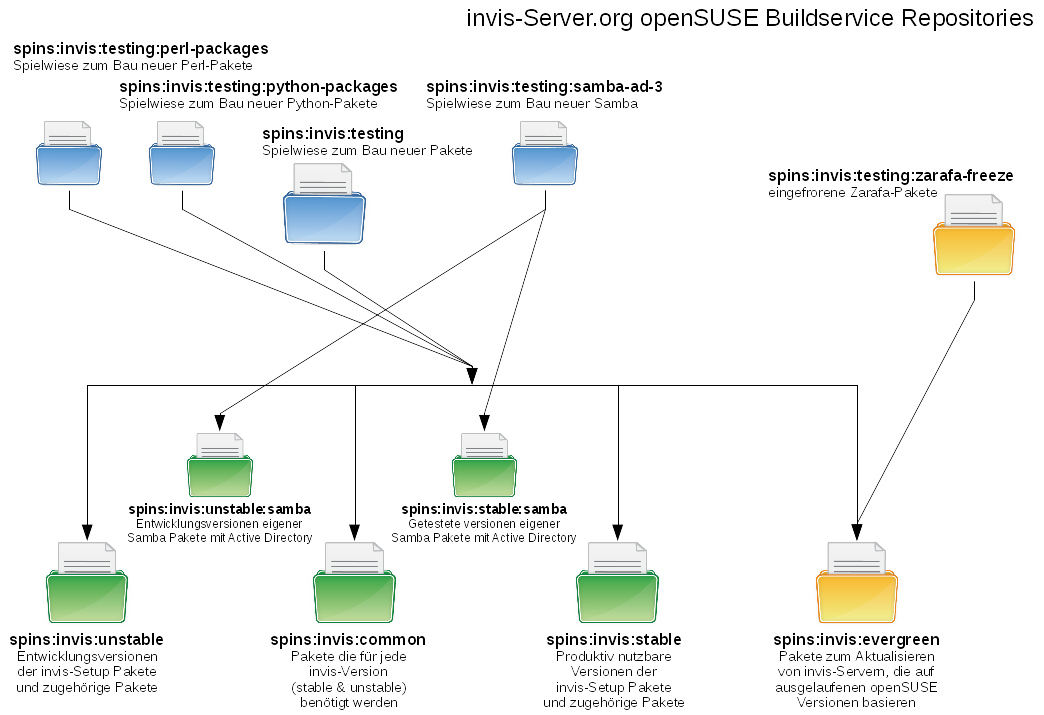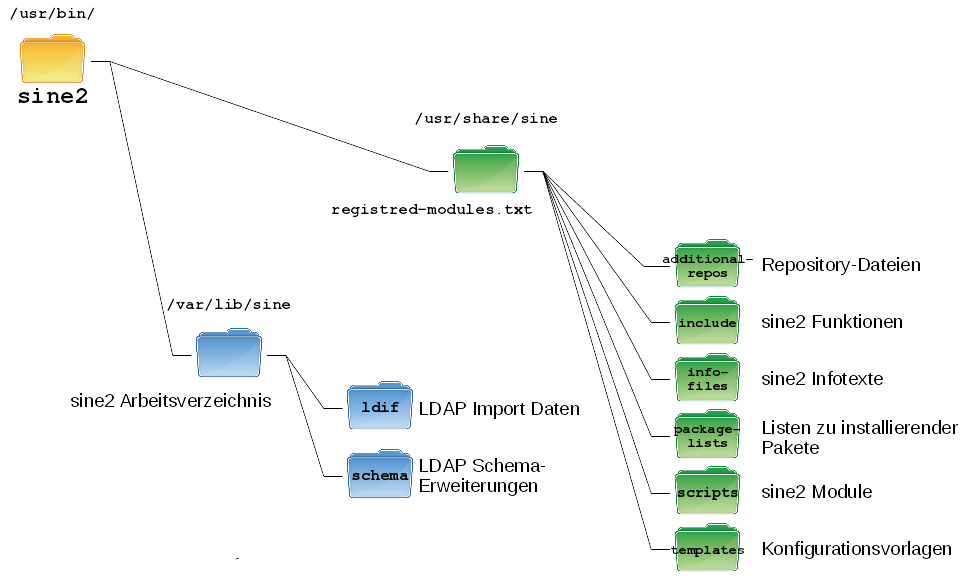Inhaltsverzeichnis
Mitarbeiten im invis-Server-Projekt
Sie haben Interesse sich im Projekt zu engagieren? Wenn ja hier eine kurze Anleitung zum Einstieg.
Neben der reinen Entwicklungsarbeit steht natürlich auch die Arbeit an der Doku hier im Wiki sowie die Vorstellung des Projektes auf verschiedenen Open-Source-Events an. Letzteres kann eher als Belohnung, denn als Arbeit verstanden werden. ![]()
Voraussetzungen
Wer mitarbeiten möchte sollte grundlegende Kenntnisse in Sachen Linux und Netzwerke mitbringen, keine Angst vor Shellscripts haben und/oder (darüber würden wir uns am meisten freuen) Kenntnisse in PHP und JavaScript haben. Kenntnisse im RPM-Paketbau sind ebenfalls sehr willkommen.
Für die Mitarbeit benötigen Sie Zugänge zu Github, dem openSUSE Build Service und openSUSE Projektverwaltung "Progress". Die Registrierung ist jeweils kostenlos. Der Build Service und Progress verwenden das gleiche Authentifizierungsbackend. Eine Registrierung genügt also um Zugang zu beiden Systemen zu erhalten.
Wenn Sie sich dort registriert haben, melden Sie sich bei uns. Wir sollten das eine oder andere Gespräch führen um uns gegenseitig zu beschnuppern. Sie können Sich auch gerne bereits im Vorfeld die Quellen des Projektes von Github herunter laden und uns mit der einen oder anderen Verbesserung überraschen.
Kontakt: info(at)invis-server.org
Bevor Sie aktiv mitarbeiten sollten Sie bereits den einen oder anderen invis-Server installiert und sich damit vertraut gemacht haben.
Wenn wir miteinander klar kommen, tragen wir Sie auf den beiden genannten Plattformen als Projektmitglied ein. Ab diesem Zeitpunkt können Sie aktiv und selbständig am Projekt mitarbeiten.
Wer einfach nur mit uns Kontakt aufnehmen möchte, kann dies auch über unsere Foren machen. Zu finden sind sie ebenfalls in der oben genannten Projektverwaltung unter: https://progress.opensuse.org/projects/invis-server/boards. Auch dies setzt eine kostenlose Registrierung voraus.
Github & OBS
Grundsätzlich gehen die Arbeiten an den Quellen bei Github und der zugehörigen Aktualisierung des invis-setup RPM-Paketes Hand in Hand. D.h. Wird etwas an den Quellen geändert wird die Änderung ins RPM übernommen.
Das bedeutet, dass in einer Testumgebung sowohl die Quellen des Github-Repositories als auch die aktuellste Version des RPMs vorhanden sein sollten.
Github
Sie finden unsere Github-Repostitories unter: https://github.com/invisserver. Wir hosten dort mehrere Projekte rund um den invis-Server:
- invis-setup: Ist das Projekt des klassischen invis-Servers. Dessen Entwicklung wurde mit Version 9.3 eingestellt.
- invisAD-setup Ist das auf ActiveDirectory basierende aktuelle invis-Server Projekt.
- invis-rdbu: Das zum invis-Server gehörende Backup-System
- invis-sub-setup: Das Projekt zur Entwicklung eines „invis-Filial-Servers“. Das steckt noch in den Anfängen.
- invis-vboxinit: Kleines Tool zum automatischen Starten von VirtualBox VMs während des Linux-Systemstarts.
Installieren und konfigurieren Sie also am einfachsten eine virtuellen Maschine, gemäß der Installationsanleitung hier aus dem Wiki. Sie sollten das invis-Setup RPM installieren, allerdings sine noch nicht starten. Installieren Sie zusätzlich git auf dieser Maschine.
linux:~ # zypper in git
git einrichten und benutzen
Nach der Installation von git sollten Sie ein paar grundlegende Dinge einrichten:
linux:~ # git config --global push.default simple linux:~ # git config --global user.name "Vorname Nachname" linux:~ # git config --global user.email "email Adresse"
invis Quellen herunterladen
Danach können Sie das invisAD-Repository in Ihre Entwicklungsumgebung klonen:
linux:~ # git clone https://github.com/invisserver/invisAD-setup.git
Im geklonten Repository befinden sich neben dem Git-Arbeitsverzeichnis und ein paar Readme-Dateien die Verzeichnisse /etc, /usr, var und /srv. Sie bilden die Basis für den Bau des invis-setup RPM-Paketes. 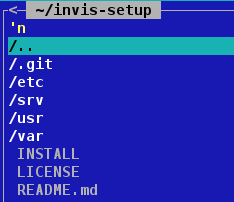
Die Inhalte der Verzeichnisse entsprechen genau der Lage der Dateien und Verzeichnisse nach der Installation des RPM-Paketes und dürfen nicht (bzw. nur nach Absprache) geändert werden.
So sind die Shellscripts der invis-Toolbox wie auch das Setup-Script sine unter
/usr/bin
zu finden und die Vorlagen der Konfigurationsdateien des Server-Setups unter:
/usr/share/doc/packages/invis-setup/examples
Änderungen übertragen
Wurden Änderungen im Repository vorgenommen, müssen diese übernommen und später mit dem zentralen Repository bei Github abgeglichen werden:
Zunächst können die vorgenommenen Änderungen wie folgt aufgelistet werden:
linux: ~/invis-setup # git status
Entsprechend der Ausgabe des vorangegangenen Befehls müssen neue bzw. geänderte Dateien ins Repository aufgenommen werden:
linux: ~/invis-setup # git add /pfad/zur/datei
Gelöschte Dateien müssen entfernt werden:
linux: ~/invis-setup # git rm /pfad/zur/datei
Danach folgt der sogenannte Commit, bei dem Änderungen mit einem Kommentar versehen werden:
linux: ~/invis-setup # git commit
Der Befehl öffnet den (allseits beliebten) Editor vi und erwartet die Eingabe eines Kommentars.
Beim Kommentieren sollte in kurzen Worten die vorgenommene Veränderung beschrieben werden. Bitte „committen“ Sie Ihre Veränderungen in kleinen Schritten. Einen ganzen Tag an allem basteln und dann einen einzelnen Commit machen mit einem Kommentar wie „jetzt funktioniert alles“ ist nicht gerade für eine produktive Zusammenarbeit geeignet.
Danach kann die Veränderung mit dem zentralen Repository abgeglichen werden:
linux: ~/invis-setup # git push
Beim Hochladen werden Sie nach Ihren Github-Zugangsdaten gefragt.
Wenn Sie nach ein paar Tagen Pause mit Ihrem Repository-Klon weiterarbeiten möchten, ist es sehr wichtig, dass sie zunächst in die andere Richtung abgleichen:
linux: ~/invis-setup # git pull
Es könnte ja sein, dass inzwischen jemand anderes weitergearbeitet hat.
Arbeiten mit Branches
Mit dem Umbau unserer Build-Service Strukturen haben wir begonnen in Github Branches für stabile Versionen des invis-Server Setup-Paketes anzulegen. Das bedeutet, dass die grundlegende Entwicklungsarbeit immer am „Master Branch“ geleistet wird. Um aber auch an einem als stabil gekennzeichneten Paket Bugfixes vorzunehmen muss vom Master auf den jeweiligen Branch gewechselt werden.
Der Wechsel ist denkbar einfach. Hier am Beispiel des Branches „Stable_10.1“. Grundsätzlich enthält jedes Repository nach dem es geklont wurde alle Branches. D.h. es kann lokal immer zwischen den Branches gewechselt und an ihnen gearbeitet werden.
Nach dem Klonen befindet man sich immer im Master-Branch, ein Wechsel erfolgt mit:
linux:~/invisAD-setup # git checkout Stable_10.1
Jetzt können an diesem Branch Veränderungen vorgenommen und per Commit aufgenommen werden. Es kann aus dieser Situation in gleicher Weise auf jeden anderen Branch gewechselt und daran gearbeitet werden. Ein abschliessendes:
linux:~/invisAD-setup # git push
überträgt alle vorgenommenen Änderungen zurück an Github.
OBS
Bevor Sie sich als „Frischling“ an den Buildservice wagen, sollten Sie sich ein wenig mit dessen Spielregeln und dem RPM-Paketbau an sich auseinandersetzen. Der Umgang damit ist alles andere als trivial.
Einen guten Einstieg ins Thema finden Sie hier:
Lassen Sie sich nicht durch die Fülle an Informationen entmutigen. In dem Moment, wo Sie sich am OBS registriert haben, verfügen Sie über ein so genanntes „Home-Project“, dort können Sie erste Gehversuche in Sachen Paketbau unternehmen.
invis Server Repositories im OBS
invis-Server wird vom openSUSE-Projekt als sogenanntes „Spin-Off“ geführt. Entsprechend verfügt das Projekt mit „spins:invis“ über einen offiziellen Repository-Zweig im openSUSE Buildservice.
Unterhalb dieses Haupt-Repositories haben wir eine Reihe von Subrepositories angelegt, die zum Einen der Paket-Entwicklung als auch als Basis für die Installation von invis-Servern dienen. Hier der Überblick (Stand Januar 2017):
Die in der Abbildung blau dargestellten Repositories dienen der Paket-Entwicklung. Die Ausgliederung von Perl- und Python-Paketen in eigene Subrepositories dient dabei schlicht der Übersicht. Bei beiden Script-Sprachen wächst die Anzahl der Pakete durch Paketabhängigkeiten untereinander sehr schnell an. Mit eigenen Subrepositories ist es einfacher die Übersicht zu behalten.
Die grün dargestellten Repositories dienen als Basis für die Installation von invis-Servern, sie werden aus den Testing-Repositories gespeist. In den grün dargestellten Repositories werden keine Veränderungen an den Paketen vorgenommen. Die Subrepositories stable und unstable unterscheiden sich dahingehend, dass Pakete in stable nicht automatisch erneuert werden, wenn an deren Urpsrungs-Paketen in den Testing-Repositories Änderungen vorgenommen werden. In unstable dagegen hat eine Änderung des Ursprungspaketes im Testing-Zweig sofort einen Neubau des korrespondierenden Paketes zur Folge.
Die gelb dargestellten Reposietories dienen der Langzeitpflege von invis-Servern deren zugrunde liegende openSUSE-Version bereits „out of maintenance“ ist. Der Paketumfang hier entspricht nicht zwingend dem der grün dargestellten Repositories. Eine Neuinstallation aus diesen Repositories ist nicht möglich und auch nicht angedacht.
Für diejenigen im invis-Team, die an der Paketpflege beteiligt sind gelten beim Paketbau ein paar Spielregeln:
- Neue Pakete werden grundsätzlich in spins:invis:testing oder je nach Zugehörigkeit in dessen Subrepositories „:perl-packages“ und „:python-packages“ gebaut. Dabei spielt es keine Rolle, ob die Pakete vollständig von uns gepflegt oder sie aus einem fremden Repository im Buildservice „gebranched“ sind.
- Pakete die in den Installationsrepositories benötigt werden, werden immer als Branch auf das Ursprungspaket in spins:invis:testing oder dessen Perl- und Python Subrepositories angelegt. Ein direktes erzeugen neuer Pakete hier findet nicht statt, ausgenommen derjenigen deren Code wir selbst in Github pflegen. Dies sind derzeit „invis-setup“ und „invisAD-setup“.
- Pakete deren Code wir selbst in Github pflegen werden zunächst in spins:invis:testing gebaut. Sie werden hier solange entwickelt, bis erfolgreich funktionierende RPM Pakete vorliegen. Ist dies erledigt ziehen die Pakete zunächst nach spins:invis:unstable um und können von dort aus installiert und getestet werden. Nach erfolgreichen Tests legen wir den Zeitpunkt fest, ab dem eine Version als Stable-Release gilt und erzeugen einen entsprechenden Branch in Github. Auf Basis dieses Branches wird dann ein Paket in spins:invis:stable erzeugt.
- In die Repositories spins:invis:stable und spins:invis:unstable werden nur Pakete eingebracht, die vollständig von uns selbst maintained, oder zwingend für die Installation des invis-Setup-Paketes benötigt werden. Alle anderen Pakete gehören nach spins:invis:common
- Wird ein Paket in spins:invis:stable gebranched muss immer die Option Stay on current revision, don't merge future upstream changes automatically gesetzt werden. Dies verhindert, dass durch Weiterentwicklung beschädigte Pakete im Stable-Repository landen. (Wer einen solchen Branch mit dem Kommandozeilenwerkzeug osc anlegt muss die Option -c verwenden (Beispiel: osc linkpac -c spins:invis:testing group-e spins:invis:stable)
- Für den Bau von Samba-Paketen mit Active-Directory wurde eine eigene Repository-Struktur geschaffen. Sie besteht aus spins:invis:testing:samba-ad-3, spins:invis:stable:samba und spins:invis:unstable:samba. Es gelten die gleichen Spielregeln wie oben beschrieben. D.h.: Pakete in spins:invis:stable:samba aktualisieren sich nicht automatisch, wenn sich im Testing Repo etwas ändert.
- Es werden keine Pakete direkt in spins:invis gepflegt.
Kurzanleitung zum Aktualisieren eines invis-Setup Paketes
Haben Sie am invis-server Quellcode nur kleine Veränderungen vorgenommen, ist die Vorgehensweise zur Übernahme ins RPM-Paket einfach und überschaubar.
Legen Sie auf Ihrer Testmaschine ein Verzeichnis unter dem Namen „invis-setup-Versionsnummer“ bzw. „invisAD-setup-Versionsnummer“ an. Derzeit lauten die Versionsnummer 9.2 beim Classic-Server und 10.0 bei der ActiveDirectory Variante.
linux:~ # mkdir invis-setup-9.2
Kopieren Sie aus dem Klon des Github-Repositories die Verzeichnisse /etc, /usr, /srv und /var in dieses Verzeichnis.
linux:~/invis-setup # cp -r etc/ usr/ srv/ var/ ~/invis-setup-9.2/
Packen Sie das neue Verzeichnis in einem tar.gz Archiv zusammen und laden Sie es dann in das Testing-Repository des invis-Server Projektes hoch.
linux:~ # tar -czf invis-setup-9.2.tar.gz invis-setup-9.2/
Hinweis: Ab Version 11.0 wurde die Major-Release-Nummer mit in den Paketnamen aufgenommen. Dies erfordert eine Umbenennung des Quellcode-Archivs:
linux:~ # mkdir invisAD-setup-11-11.0
linux:~/invis-setup # cp -r etc/ usr/ srv/ var/ ~/invisAD-setup-11-11.0/
linux:~ # tar -czf invis-setup-9.2.tar.gz invisAD-setup-11-11.0/
Wenn Sie sich unsicher sind, ob sie korrekt vorgehen, bitten Sie andere Projektmitglieder um Hilfe. Es sollten jedenfalls nur erfolgreich getestete Änderungen Ihren Weg ins RPM-Paket finden.
Kleine strukturelle Änderungen sollten keine Änderungen am Specfile des RPM-Paketes erforderlich machen.
Ist das neue Quell-Archiv gepackt kann es in den Buildservice, genauer ins Repository „spins:invis:testing“ hochgeladen werden. Änderungen dort ziehen umittelbar auch ein erneutes Bauen des Paketes im Repository „spins:invis:unstable“ nach sich. Aus diesem Repository heraus kann dann eine oder mehrere Testinstallation(en) folgen. Funktioniert alles wie gewünscht ist ein neuer Branch des Paketes in „spins:invis:stable“ erforderlich. Dabei ist darauf zu achten, dass dabei immer die Option:
Stay on current revision, don't merge future upstream changes automatically
aktiviert wird. Dies verhindert, dass nocht zu testende neue Pakete automatisch in „spins:invis:stable“ gebaut werden.
Aktualisieren des invis-Setup Paketes per _service-file
Neben der oben beschriebenen Variante der Aktualisierung testen wir aktuell (19.2.2017) die automatische/halbautomatische Aktualisierung per OBS-Service. Ein OBS-Service kann z.B. ein bestimmtes Github-Repositorie klonen und mit bestimmen Verzeichnissen aus dem Klon ein tar erstellen:
<service name="tar_scm">
<param name="scm">git</param>
<param name="url">git://github.com/invisserver/invisAD-setup.git</param>
<param name="subdir"></param>
<param name="include">etc</param>
<param name="include">srv</param>
<param name="include">usr</param>
<param name="include">var</param>
<param name="filename">invisAD-setup-12</param>
<param name="versionprefix"></param>
<!-- Holt unstable -->
<param name="version">12.1</param>
<param name="revision">master</param>
<!-- Holt Stable -->
<!--
<param name="version">12.0</param>
<param name="revision">Stable_12.0</param>
-->
</service>
Im weiteren Verlauf kann dieses tar gezippt werden:
<service name="recompress"> <param name="file">*invisAD-setup*.tar</param> <param name="compression">gz</param> </service>
Zum Schluß wird die Versionsnummer im *.spec noch automatisch angepasst:
<!-- Setzt Version in spec-file --> <service name="set_version"/>
Getriggert wird dieser Service entweder über das Webinterface mit dem „Trigger Services“ Button oder per osc mit dem Befehl:
osc service remoterun spins:invis:testing invisAD-setup-12
Als Rückgabe sollte ein „Ok“ kommen. Den aktuellen Zustand sieht man entweder im Webinterface oder auch wieder per osc:
osc results spins:invis:testing invisAD-setup-12
bzw.
osc results spins:invis:unstable invisAD-setup-12
Die Rückgabe „succeeded“ (ohne Sternchen) bedeutet der Build ist fehlerfei durchgelaufen und man kann das neue Paket installieren.
progress.openSUSE.org
Hinter der openSUSE Projektverwaltung steckt die recht verbreitete Software Redmine. Software Entwicklern wird sie vermutlich bekannt vorkommen. Sie verbindet verschiedenste Funktionen wie etwa ein Ticket-System, Projektverwaltung, Diskussionsforen uvm.
Innerhalb des Systems bildet „invis-Server“ unser Hauptprojekt. In diesem Projekt sind die beiden Diskussionsforen angesiedelt:
- Entwickler-Forum: https://progress.opensuse.org/projects/invis-server/boards/12
- Anwender-Support-Forum: https://progress.opensuse.org/projects/invis-server/boards/15
Im Hauptprojekt „invis-Server“ werden keine Aufgaben/Tickets der Entwicklung verwaltet, dort geht es eher um die Projekt-Organisation im Allgemeinen, also etwa die Teilnahme an Events.
Unterhalb des Hauptprojekts existieren 4 Unterprojekte, in denen die Entwicklung des invis-Servers und zugehöriger Software organisiert wird. Im Einzelnen:
- invisAD-setup: Das invis-Server Setup Paket, also der invis-Server selbst. https://progress.opensuse.org/projects/invisad-setup
- invisAD-client: Das invis-Server Client Paket zur Anbindung von openSUSE Leap Clients an einen invis-Server https://progress.opensuse.org/projects/invisad-client
- invis-sub-setup: ein invis-Filial-Server Setup-Paket. (steckt noch in den Anfängen) https://progress.opensuse.org/projects/invis-sub-setup
- invis-rdbu: Das Backup-Tool für invis-Server: https://progress.opensuse.org/projects/invisad-rdbu
Es ist möglich in allen Bereichen auch ohne Registrierung zu lesen, die aktive Teilnahme setzt die Registrierung allerdings zwingend voraus. Um aktiv mitzuarbeiten müssen Sie sich selbst registrieren und uns anschließend Ihren Usernamen mitteilen, damit wir Sie in die Projektgruppe aufnehmen können.
Innerhalb der Projektverwaltung versuchen wir (auch wenn uns das teilweise schwer fällt) in english zu kommunizieren, da dies die offizielle Sprache innerhalb der openSUSE Community ist. Gerade in den Foren ist das aber kein muss. Wir wollen niemanden abschrecken. Deutsche Beiträge sind uns genauso willkommen wie englische. Haben Sie aber bitte Verständnis dafür, dass wir kein Finnisch sprechen.
Einrichten einer Testumgebung
Als Entwicklungs- und Testumgebung eignet sich eine Umgebung zweier virtueller Maschinen am besten. Als Virtualisierungumgebung empfehlen wir aufgrund der einfachen Handhabung und der Verfügbarkeit für verschiedene Betriebssysteme Virtualbox .
Vorbereitung VMs
Installieren Sie Virtualbox am besten inklusive VirtualBox Extension Pack und richten Sie darin zwei virtuelle Maschinen ein. Davon eine Windows-Maschine, idealerweise ab Windows 7 aufwärts und eine openSUSE Maschine derzeit in Version 13.1 (bitte noch nicht 13.2 verwenden).
Bei der Einrichtung der VMs müssen der Linux Maschine zwei Netzweradapter konfiguriert werden. Davon sollte der erste Adapter entweder als NAT Device, oder besser als Netzwerkbrücke und die zweite Netzwerkkarte als „internes Netzwerk“ eingerichtet werden. Für das interne Netzwerk können Sie nach eigenem Geschmack einen Namen vergeben. Dieses „benannte Netzwerk“ funktioniert wie ein virtueller Switch an den weitere VMs angeschlossen werden können.
Führen Sie dann auf der openSUSE VM eine ganz normale invis-Server Installation durch, wie hier im Wiki beschrieben.
Die Windows-Maschine bekommt nur einen Netzwerkadapter, der an das zuvor generierte „interne Netzwerk“ angebunden werden muss. Internetzugang erhält diese Maschine über den als Router arbeitenden virtuellen invis-Server. Wichtig ist, dass Sie auf der Windows VM (auch wenn es lange dauert) alle anstehenden Updates einspielen.
Installieren Sie auf der Windows VM die Microsoft Remote Server Tools . Sie benötigen die Tools zur Administration des Active Directories.
Einrichten der MS Remote Server Tools
Bei den Remote Server Tools handelt es sich nicht um eine eigenständige Software, sondern um ergänzende Windows-Funktionen, die Sie über die Systemsteuerung aktivieren müssen.
Freundlicherweise blendet der Installer gleich nach der Installation die Windows-Hilfe ein, in der die Aktivierung der neuen Funktionen erläutert werden. Hier in aller Kürze:
- Sytemsteuerung → Programme und Funktionen öffnen.
- Dann im linken Rand „Windows Funktionen aktivieren oder deaktivieren“ anklicken
- Aktivieren Sie unter „Remoteserver-Verwaltungstools“ → „Featureverwaltungstools“ den Punkt „Tools für die Gruppenrichtlinienverwaltung“
- … und unter „AD DS- / AD LDS-Tools“ → „AD DS-Tools“ die Punkte „Active Directory-Verwaltungscenter“ und „Server für NIS Tools“
- … und dann noch unter „AD DS- / AD LDS-Tools“ den Punkt „DNS Server-Tools“
Mit weiteren Funktionen können Sie ja nach belieben experimentieren, die genannte Auswahl genügt jedenfalls zur Administration des ADs inklusive Nameserver.
Zur Nutzung der Tools führen Sie mit der Windows-VM einen Domänenbeitritt durch und melden sich dann mit dem Domänen-Administrator an. Sie finden die Tools im Startmenü. Nach dem Start der jeweiligen Tools müssen Die jeweils den vollständigen Hostnamen des invis-Servers ageben.
invis VM
Auf der invis-Server VM sollten Sie wie oben Beschrieben zusätzlich zum installierten RPM noch das GIT-Repository klonen. Danach steht dem Testen und Entwickeln nichts mehr im Weg.
Aufbau "sine2"
Im Vergleich zu seinem Vorgänger hat sich die Struktur von sine2 deutlich geändert. Aufgrund der viel zu großen Zeilenanzahl der ersten sine-Version (ca. 3500 Zeilen) wurde mit sine2 auf eine modularisierte Version des Setup-Scripts umgestellt. Die daraus resultierenden Einzel-Scripts der verschiedenen sine-Module sind für sich genommen jetzt überschaubar kurz geworden. Dies wurde allerdings erkauft durch einen komplexeren Aufbau der Gesamtstruktur.
Um an sine2 mitarbeiten zu können, muss die neue Struktur natürlich verstanden werden, daher hier ein Überblick:
Zu sine2 gehören zwei Verzeichnisstrukturen, das Arbeitsverzeichnis unter /var/lib/sine und das Ressourcen-Verzeichnis unter /usr/share/sine.
Arbeitsbereich
Hier landen Dateien, die sine2 während des Setups eines invis-Servers dynamisch generiert. Diese Dateien sollten Sie, außer Sie wissen, was Sie tun, auf keinen manuell ändern oder löschen. Sie beeinflussen damit unmittelbar das Verhalten des Setups.
/var/lib/sine/ldif- In diesem Verzeichnis werden LDIF Dateien generiert und an die Installationsumgebung angepasst um Sie anschließend in das LDAP-Verzeichnis des Active-Directory zu importieren. Darunter beispielsweise sämtliche Links des invis-Portals./var/lib/sine/schema- Um eigene Informationen, wie beispielsweise die Daten des DHCP-Servers im AD speichern zu können müssen LDAP Schema-Erweiterungen eingespielt werden. Diese werden hier an Ihre AD-Struktur angepasst.invis_confdata- Diese Datei enthält alle von sine2 abgefragten Konfigurationsdaten eines invis-Servers. Darunter auch Passwörter. Diese Datei sollte nach der Installtion gesichert und dann gelöscht werden.prepstat- Diese Datei enthält lediglich Namen und Nummer des als nächstes auszuführenden sine2 Moduls.sine_temp- Ist eine Datei, die die Inhalte einer Abfrage des in sine2 verwendeten Tools „dialog“ enthält. Das räumt sine2 zum Schluss selbst auf.etc-backup-*-tar.gz- Ist eine Sicherung des/etcVerzeichnisses, die sine2 zu Beginn des sysprep-Moduls anlegt.- Ansonsten liegen dort ggf. noch weitere Dateien, die von sine2 bearbeitet werden.
Ressourcen-Bereich
Hier liegen die einzelnen Komponenten von sine2, hier ist auch der Ort an dem bei der Weiterentwicklung von sine2 der größte Teil der Arbeit anfällt.
registered-modules.txt- In dieser Datei werden alle sine2 Module registriert. Die einzelnen Module werden hier, in korrekter Reihenfolge in der sie abgearbeitet werden, eingetragen. Die Datei ist 3-spaltig. Die erste Spalte enthält eine 3-Stellige Nummer des Moduls, es folgt in Spalte 2 die Kennzeichnung, ob es sich um ein „Pflichtmodul“ (d) oder ein optionales Modul (o) handelt. Die letzte Spalte enthält den Namen des Moduls. Das Trennzeichen ist der Doppelpunkt./usr/share/sine/additional-repos- Hier werden Repository-Dateien für zusätzliche Software, die nicht Teil der openSUSE Distribution ist, hinterlegt./usr/share/sine/include- Hier liegen Dateien, die in sine2 oder in die zugehörigen Modul-Scripte inkludiert werden können. Derzeit beschränkt sich dies auf die Dateifunctionsdie immer wieder benötigte Script-Funktionen enthält./usr/share/sine/infofiles- Hier liegen Textdateien, die die Informationstexte enthalten, die sine2 während der Installation anzeigt./usr/share/sine/package-lists- Die hier liegenden Dateien enthalten Listen zu installierender Software-Pakete./usr/share/sine/scripts- Das Verzeichnis enthält die Einzelscripte der verschiedenen sine2 Module. Diese Scripts sind nur lauffähig, wenn Sie aus sine2 heraus aufgerufen werden./usr/share/sine/templates- Hierin enthalten ist je ein Unterverzeichnis für jedes Modul. Darin wiederum liegen Vorlagen-Dateien für Konfigurationen einzelner Dienste die von sine2 installiert und eingerichtet werden.
Stand der Dinge / To do
Open-Source-Projekte werden quasi nie fertig. Es ergeben sich ständig neue Anforderungen und Aufgaben für das Projekt, die meist in Form von Teilprojekten und -aufgaben abgearbeitet werden können. Alle anstehenden und in Bearbeitung befindlichen aufgaben werden über openSUSEs Projektverwaltungssystem "Progress" organisiert. Um einen Einblick zu erhalten registrieren Sie sich dort. Die Registrierung ist wie gesagt kostenfrei und verpflichtet nicht zur Mitarbeit.